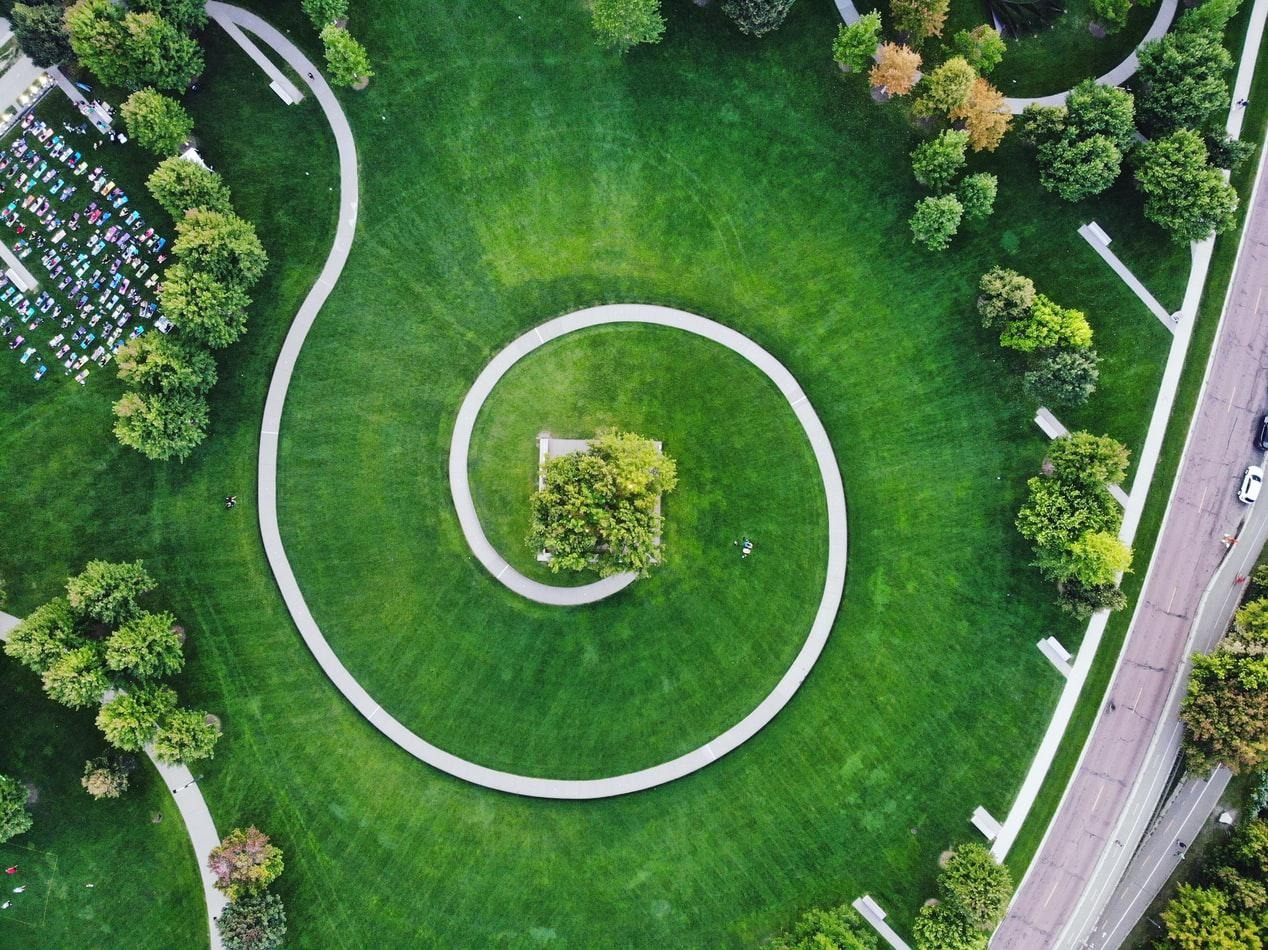티스토리 뷰

SNS나 블로그에 올릴 사진들을 휴대폰이나 태블릿으로 간단하게 사진을 보정할 수 있는 어플인 스냅시드(Snapseed)는 구글(Google)에서 개발한 완벽하고 전문적인 사진 편집기이며, 안드로이드/아이폰 사용자 모두 무료로 다운 받을 수 있다.
기본적인 톤보정이나 왜곡(자유변형) 뿐만 아니라 레이어를 활용하는 전문적인 이미지 보정 프로그램에서 가능한 보정까지도 가능하다.
이 글에서는 평소 휴대폰으로 찍은 사진들을 스냅시드를 활용하여 간단하고 빠른 보정으로 이미지 퀄리티를 올릴 수 있는 두 가지 방법을 소개하고자 한다.
Step 1. 수직/수평 맞추기
보통 우리가 찍는 휴대폰 사진들은 렌즈에 의해 왜곡이 생겨 수직 수평이 맞지 않는다.
귀찮아서 보정을 안하는 경우도 많긴 하지만 보다 전문적인 블로그 포스팅을 작성하거나 감성돋는 사진을 SNS에 올릴때 수직/수평 보정만 해줘도 그럴싸한 결과물을 얻을 수 있다.

아래 사진은 내가 포스팅하기 위해 발로 찍은 사진인데 (도구 - 원근왜곡 - 자유형식) 을 활용하여 수직/수평을 어느정도 맞춰주었다.


상단 좌/우, 하단 좌/우 화살표 표시를 터치하여 수직/수평 가이드 라인을 보면서 드래그하여 조정하면 된다.
Step 2. 색보정
수직/수평을 맞췄거나, 굳이 맞추지 않아도 될 사진들은 색 보정을 통해 한층 더 분위기 있는 사진을 연출 할 수 있다.
스냅시드 어플을 실행하게 되면 기본적으로 제공하는 필터들이 나온다. 하나씩 눌러보면서 괜찮은 결과물을 선택하기만 하면 놀라운 결과물을 얻을 수 있다.

기본적으로 제공되는 필터들은 좀 과한 부분이 있긴 한데 이 부분 역시 좌/우로 드래그하면서 필터 적용 강약을 조절할 수 있다.

하지만 기본 제공 필터로 만족하지 못하거나 다른 결과물을 얻고 싶을 때 (도구 - 기본보정)을 통해 입맛대로 톤 보정을 진행하면된다. 상하로 드래그하면 효과 종류를 고를 수 있고, 좌우로 드래그하면 적용되는 강약을 조절할 수 있다.

스냅시드를 활용하여 간단하게 이미지 보정하는 방법을 알아 보았는데, 다음엔 누구나 관심있는 주제인 인물 사진 보정하는 방법을 소개 하려고 한다.
'라이트유저' 카테고리의 다른 글
| 내 방의 작은 홈 카페 - 일리(illy) 커피머신 Y3.3 (0) | 2021.01.26 |
|---|---|
| 가성비 국민 블루투스 키보드 마우스 - 로지텍 K380/M350 (0) | 2021.01.19 |
| 삼성 노트북9 metal "NT900X3M-K58WS" 개봉기 (0) | 2021.01.15 |
| 휴대가 간편한 초경량 노트북 - 갤럭시 북 S LTE 33.7 cm Core™ i5 / 512 GB eUFS (0) | 2021.01.13 |
| 가슴이 웅장해지는 사운드 - BOSE SoundLink Mini2 SE (2) | 2021.01.13 |